Yang Perlu Diketahui
- Jika Anda mengalami Apple Watch terhenti di logo Apple, melakukan reset Apple Watch harus menjadi langkah pertama Anda.
- Jika Apple Watch Anda macet di logo Apple bahkan setelah hard reset, kami akan mengajari Anda trik rahasia Temukan Saya yang mungkin bisa membantu.
- Langkah pemecahan masalah lainnya termasuk melepas dan memasangkan Apple Watch Anda, memperbarui ke watchOS terbaru, dan melakukan reset pabrik.

Sayangnya, banyak pengguna Apple yang mengalami Apple Watch mereka hanya menampilkan logo Apple dan tidak merespons apa pun. Dalam artikel ini, kami akan mengajari Anda cara memperbaiki masalah Apple Watch yang mengganggu yang macet di logo Apple dan memberi Anda tips untuk mencegahnya terjadi lagi. Kami bahkan akan mengajari Anda rahasia trik Temukan Saya yang dapat menghemat waktu Anda!
Lompat Ke:
- Mengapa Apple Watch Saya Terjebak di Logo Apple?
- Cara Memperbaiki Apple Watch Hanya Menampilkan Logo Apple
- Cara Mencegah Apple Watch Anda Hanya Menampilkan Logo Apple
Mengapa Apple Watch Saya Terjebak di Logo Kematian Apple?
Setiap perangkat Apple yang memiliki layar memiliki layar logo Apple yang muncul saat Anda pertama kali menyalakan perangkat. Terkadang, hal ini terjebak pada apa yang dijuluki sebagai 'logo kematian Apple', yang bisa disamakan dengan logo tersebut Mac 'roda kematian yang berputar'. Untuk tips Apple Watch lainnya, lihat kami tip gratis hari ini buletin.
Ada beberapa alasan mengapa Apple Watch Anda yang dibekukan mungkin hanya menampilkan logo Apple tanpa menyala. Ini mungkin kesalahan perangkat lunak karena menjalankan masalah umum yang telah diselesaikan dalam pembaruan watchOS baru. Atau bisa juga hanya masalah satu kali yang dapat diselesaikan dengan reset sederhana, hard reset, atau, dalam kasus terburuk, reset pabrik.

Temukan fitur tersembunyi iPhone Anda
Dapatkan satu tip harian setiap hari (dengan tangkapan layar dan instruksi yang jelas) sehingga Anda dapat menguasai iPhone hanya dalam satu menit sehari.
Peringatan
Jika Apple Watch Anda macet di logo Apple setelah Anda mencoba memperbarui jam tangan, hal terbaik yang harus dilakukan adalah menunggu. Letakkan Apple Watch Anda di pengisi daya dan biarkan di sana selama satu atau bahkan dua jam jika Anda bisa. Memulai ulang jam tangan selama pembaruan dapat menyebabkan masalah perangkat lunak yang lebih serius yang mungkin mengharuskan Anda menyetel ulang jam tangan ke setelan pabrik untuk memperbaikinya.
Cara Memperbaiki Apple Watch Hanya Menampilkan Logo Apple
Apakah Apple Watch Anda menampilkan logo Apple atau macet di sana? Ikuti langkah-langkah di bawah ini untuk memperbaikinya. Solusi ini disusun berdasarkan perbaikan yang paling umum dan termudah/tercepat untuk dicoba dan dikembangkan ke perbaikan yang lebih jarang dan memakan waktu.
1. Letakkan di pengisi daya Anda dan tunggu untuk melihat apakah menyala.
Jika Anda punya waktu, coba letakkan Apple Watch Anda di pengisi dayanya dan tunggu untuk melihat apakah baterai menyala. Perangkat mungkin kesulitan untuk menyala karena baterai lemah, atau perangkat mungkin telah mencoba memperbarui perangkat lunak, sehingga mengatur ulang perangkat dapat menyebabkan masalah lebih lanjut.
2. Atur ulang Apple Watch Anda dengan menekan dan menahan tombol Samping hingga menu dengan tombol mati muncul.
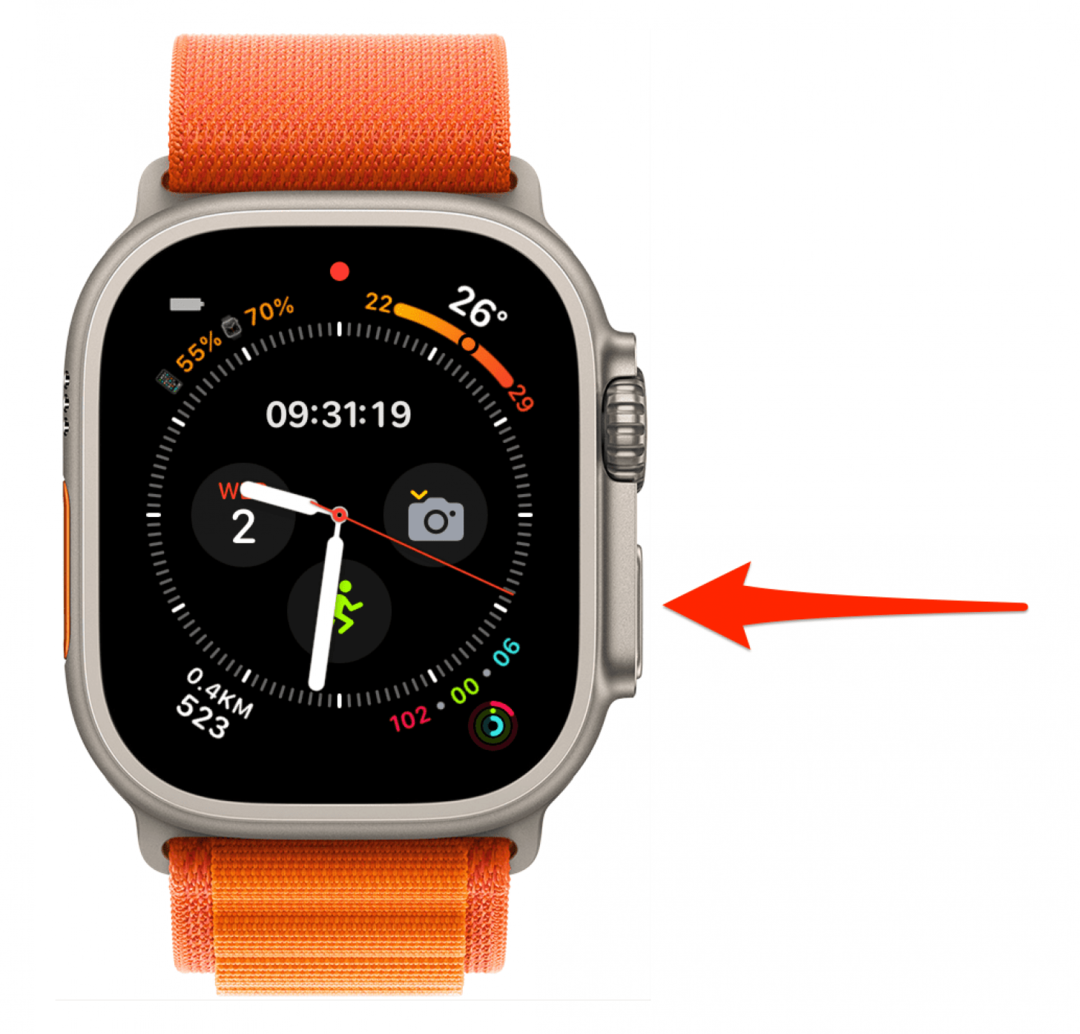
Selain mengisi daya dan menunggu, hal pertama yang harus Anda coba adalah melakukan reset Apple Watch secara teratur dengan mematikan Apple Watch lalu menyalakannya kembali. Untuk penyegaran tentang petunjuk langkah demi langkah di cara me-reboot Apple Watch, baca ini.
3. Gunakan trik rahasia Temukan Saya dan coba putar suara di Apple Watch Anda.
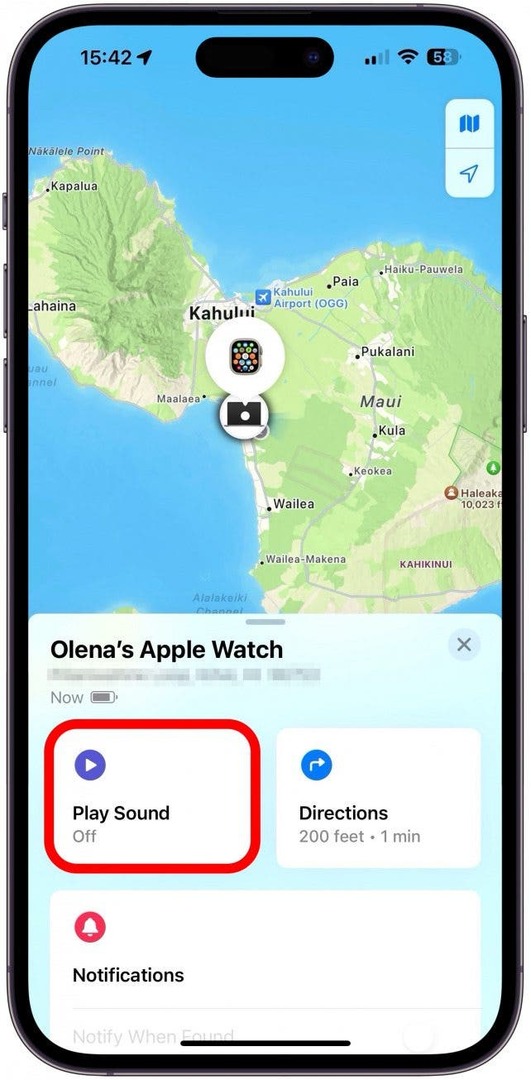
Memperbaiki Apple Watch yang macet dengan aplikasi FindMy sama sekali tidak intuitif, dan tidak ada yang tahu mengapa hal ini terkadang berhasil. Namun jika memulai ulang secara rutin tidak berhasil, buka aplikasi Cari Milik Saya di perangkat Apple lain atau browser apa pun menggunakan situs web iCloud. Kemudian gunakan Cari Milik Saya untuk memutar suara di Apple Watch Anda. Jika belum sudah menyalakan Cari Milik Saya atau lupa cara menggunakannya, lihat artikel ini dengan tangkapan layar untuk setiap langkah. Terkadang, hal ini akan membuat Apple Watch Anda keluar dari kondisi bekunya.
4. Untuk memaksa memulai ulang atau mengatur ulang Apple Watch secara paksa: tahan tombol Samping dan Digital Crown secara bersamaan selama 10 detik, lalu lepaskan.
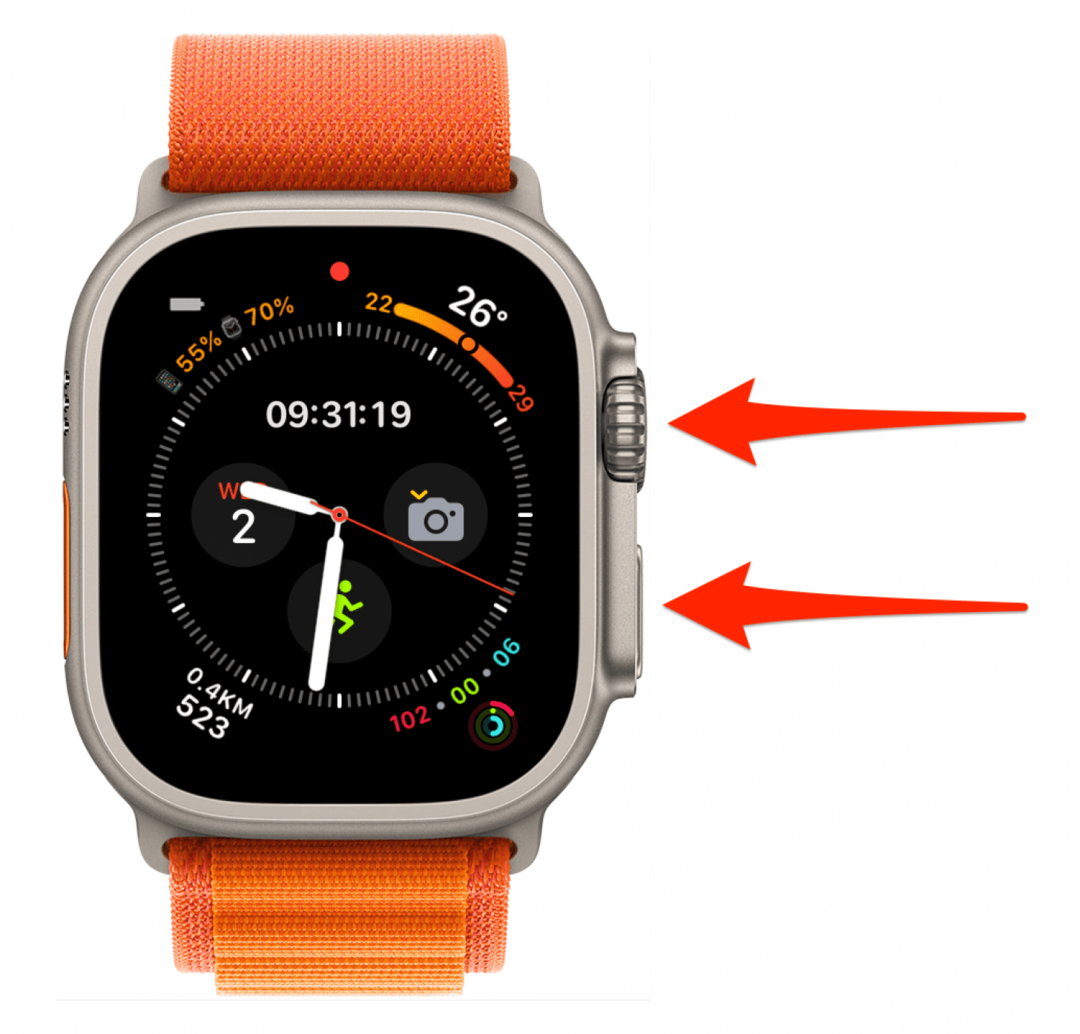
Secara resmi, Apple menginstruksikan pengguna untuk menahan tombol Samping dan Digital Crown hingga mereka melihat logo Apple. Jika Anda melakukannya untuk memperbaiki Apple Watch yang menampilkan logo Apple, Anda mungkin ingin mencoba menahannya lebih lama lagi. Dari pengalaman saya, diperlukan beberapa kali percobaan untuk melakukan hard reset dengan benar. Saya sarankan untuk mencoba beberapa kali sebelum mengambil langkah berikutnya karena lebih memakan waktu.
5. Putuskan pemasangan Apple Watch Anda dari aplikasi Watch iPhone Anda, lalu pasangkan kembali.
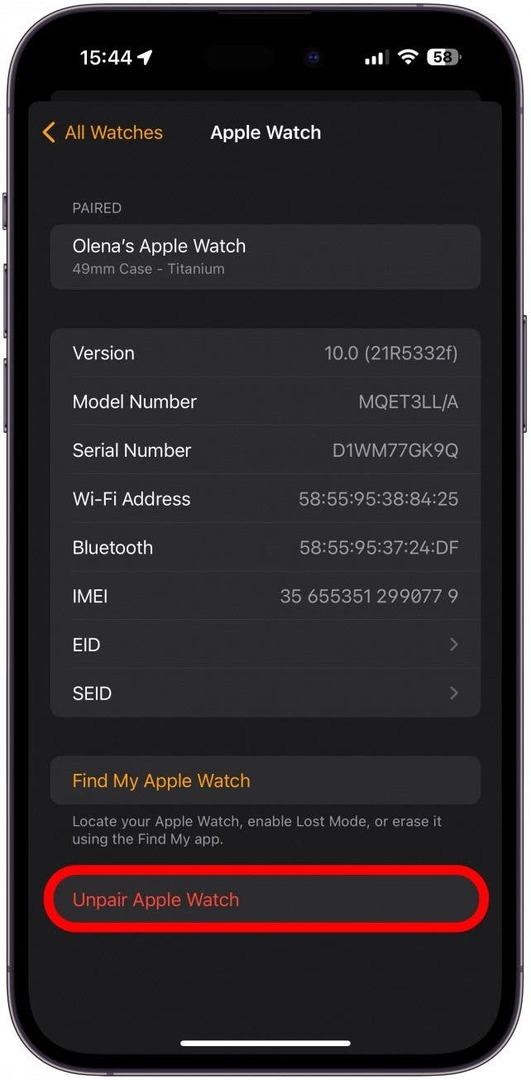
Apakah Apple Watch Anda macet di logo Apple bahkan setelah hard reset? Saatnya memasangkan kembali Apple Watch dengan iPhone Anda! Berikut artikel tentang cara memutuskan pemasangan Apple Watch dari iPhone Anda Dan cara memasangkan Apple Watch ke iPhone Anda jika Anda merasa lebih nyaman mengikuti panduan kami tentang prosesnya.
6. Reset pabrik Apple Watch Anda jika logo Apple masih belum hilang.
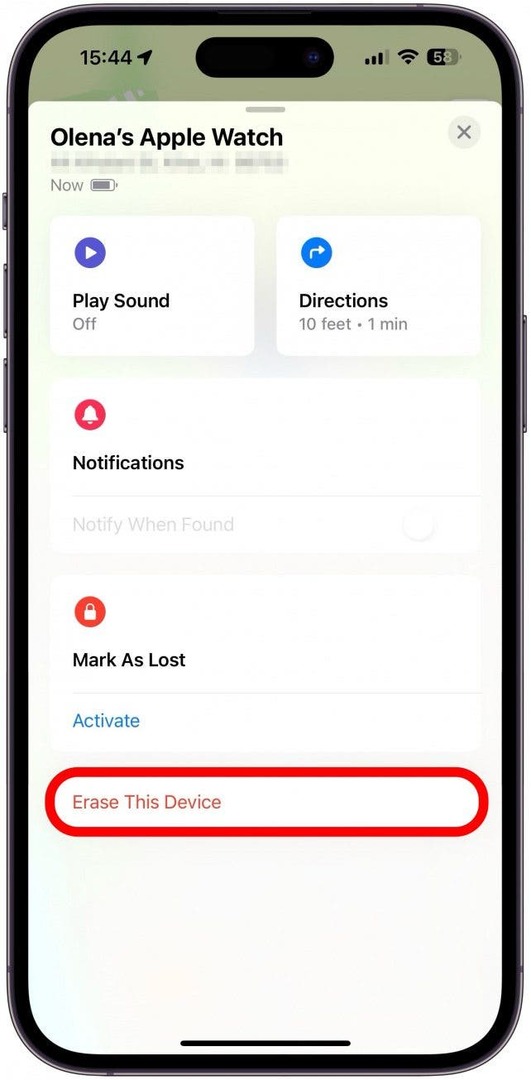
Melakukan sebuah Reset pabrik Apple Watch memakan waktu, dan Anda harus berhati-hati untuk memastikan tidak ada data yang hilang! Langkah pertama dalam melakukan reset pabrik adalah memutuskan pemasangan jam tangan Anda, yang telah kami bahas pada langkah 5 di atas. Jika itu tidak membantu, Anda mungkin ingin mencobanya memutuskan sambungan Apple Watch dari iCloud Anda demikian juga. Jika Anda belum merasa nyaman untuk mengatur ulang Apple Watch ke setelan pabrik, Anda dapat mencoba menghubungi Dukungan Apple terlebih dahulu.
7. Hubungi dukungan Apple dengan mengunjungi toko Apple secara langsung, menggunakan Aplikasi Dukungan Apple (gratis), atau menelepon mereka secara langsung.
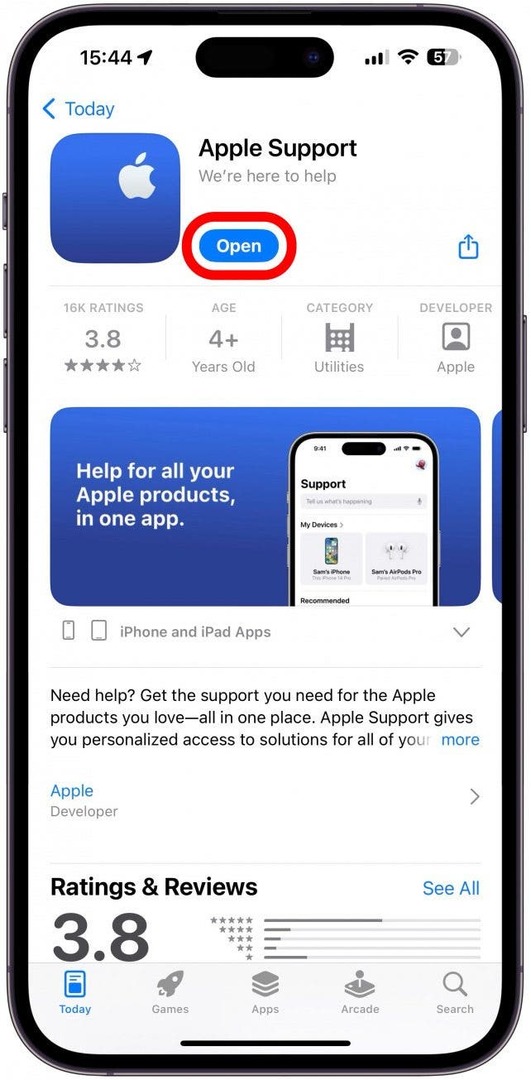
Ada banyak cara berbeda untuk menghubungi dukungan pelanggan Apple. Lihat artikel kami di cara menghubungi pelanggan Apple dukungan dengan cara yang paling cocok untuk Anda.
Cara Mencegah Apple Watch Anda Hanya Menampilkan Logo Apple
Alasan umum mengapa Apple Watch Anda macet di logo dan tidak merespons adalah menjalankan perangkat lunak lama. Selalu memperbarui Apple Watch Anda dapat membantunya berjalan dengan lancar dan memperbaiki masalah perangkat lunak umum serta pelanggaran keamanan. Ini dia cara memperbarui Apple Watch ke perangkat lunak terbaru.
Kami sangat berharap Anda tidak akan pernah melihat Apple Watch Anda tersangkut di logo Apple lagi! Selanjutnya, pelajari apa yang harus dilakukan jika iPhone Anda terjebak di logo Apple kematian atau apa yang harus dilakukan jika Apple Watch Anda tidak mau menyala.
Pertanyaan Umum
- Mengapa Apple Watch saya macet di logo Apple saat mengisi daya? Jika Apple Watch Anda diatur untuk diperbarui secara otomatis, pengunduhan pembaruan mungkin sedang selesai. Silakan tinggalkan ponsel Anda di pengisi daya dan berikan waktu untuk menyelesaikan pembaruan watchOS.
- Apa yang harus saya lakukan jika Apple Watch saya tidak dapat memulai ulang secara paksa? Ini bisa mengkhawatirkan jika Apple Watch Anda tidak memulai ulang secara paksa. Jika trik rahasia FindMy tidak berhasil, coba putuskan pemasangannya dari iPhone Anda selanjutnya.
- Bagaimana cara mencairkan Apple Watch saya? Reset paksa atau restart paksa kemungkinan akan membuat Apple Watch Anda tidak membeku, baik macet di logo Apple atau tidak. Ada langkah lain yang dapat Anda coba jika tidak berhasil.
Kredit gambar teratas: Keshan De Mel / Shutterstock.com